Blenderの「分割」「分離」「切り裂き」「複製」について紹介します。
この記事では Blender 3.2 を使用しています
目次
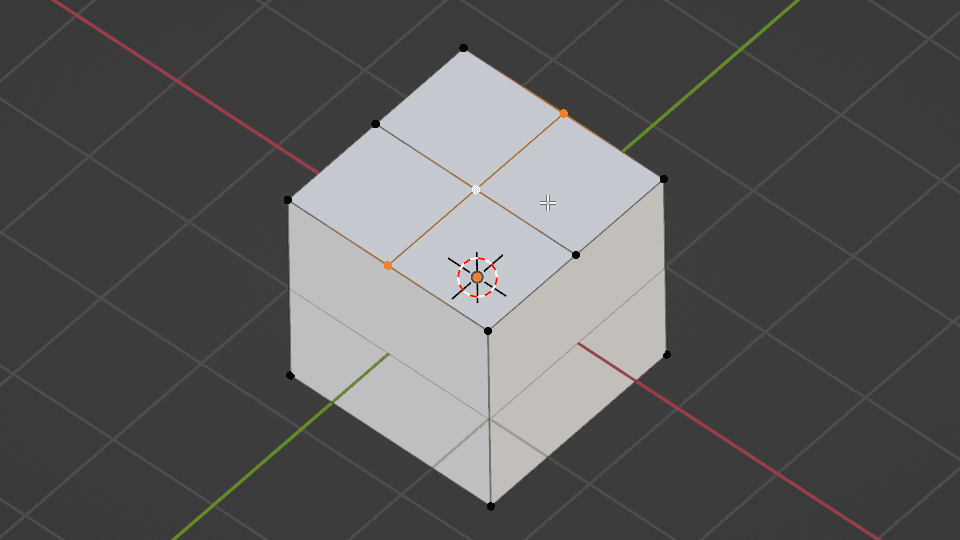
分割は、選択したものを別パーツに分ける機能です。
分割は「ショートカットキー」「メニュー」「右クリック」から実行できます。
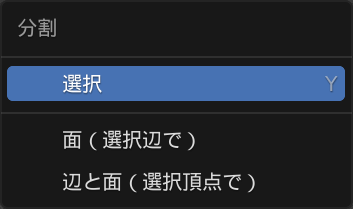
alt/option + M を押すと、「分割」メニューが出てきます。
| 分割 | alt/option + M |
|---|
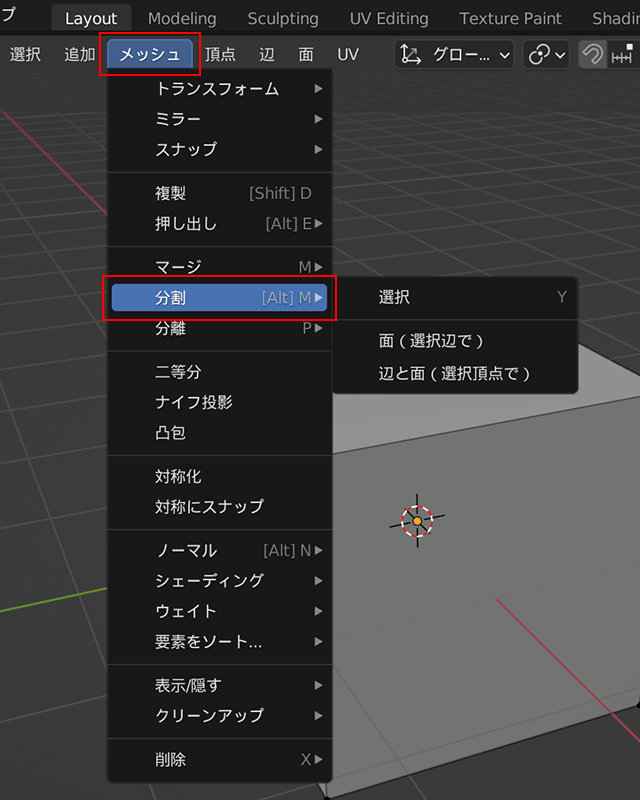
3Dビューポート上部にある メッシュ > 分割 からも実行できます。
「右クリック」からも実行できますが、分離のオプションが選べません。
分割には、3種類の機能があります。
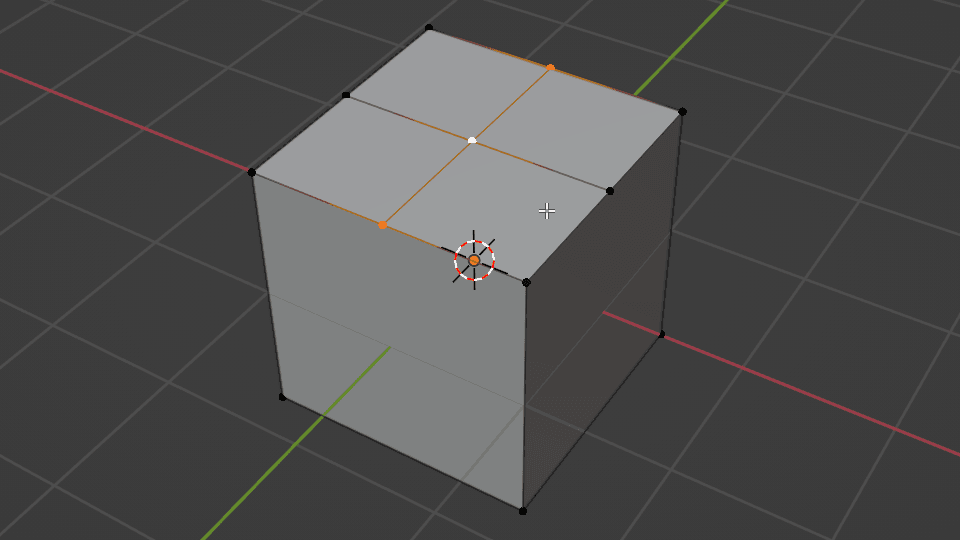
選択 は、選択したものを切り離して分割します。
“元の位置と重なっている” ので、動かす必要があります。
| 分割 > 選択 | Y |
|---|
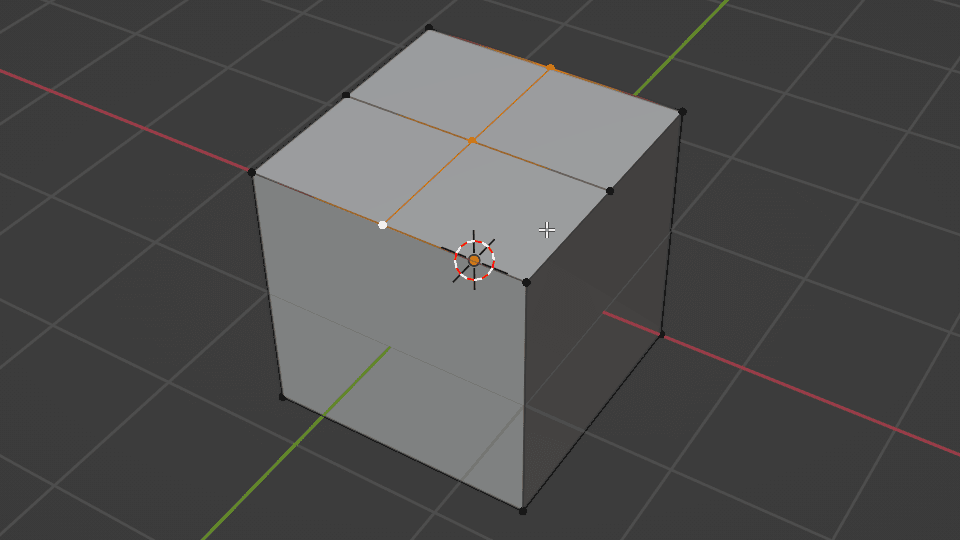
面(選択辺で) は、選択した範囲を辺単位で分割します。
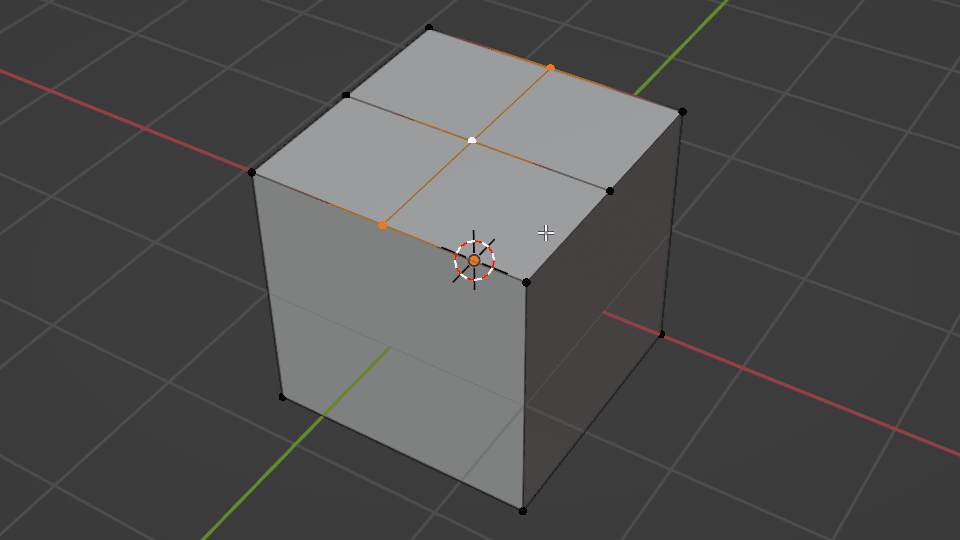
辺と面(選択頂点で) は、選択した範囲を頂点単位で分割します。
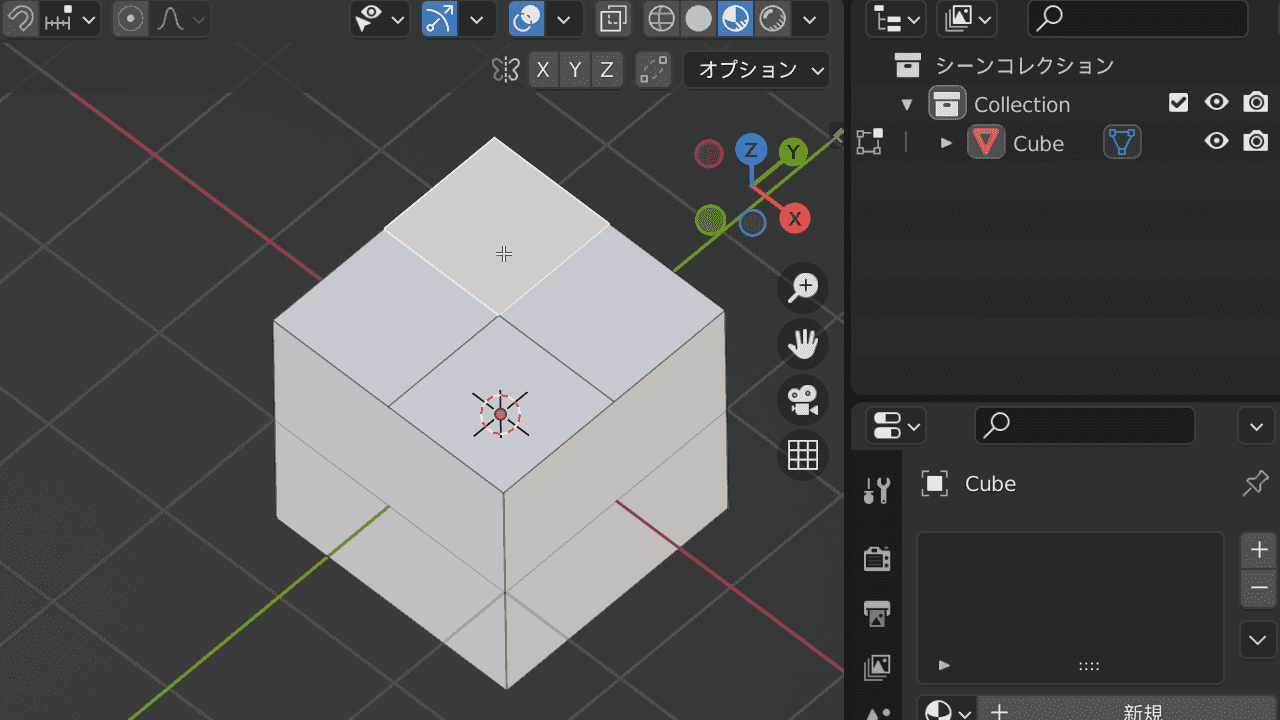
分離は、選択したものを別オブジェクトとして分離(独立)させる機能です。
分離は「ショートカットキー」「メニュー」「右クリック」から実行できます。
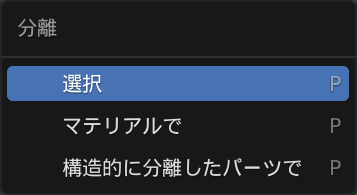
P を押すと、「分離」メニューが出てきます。
| 分離 | P |
|---|
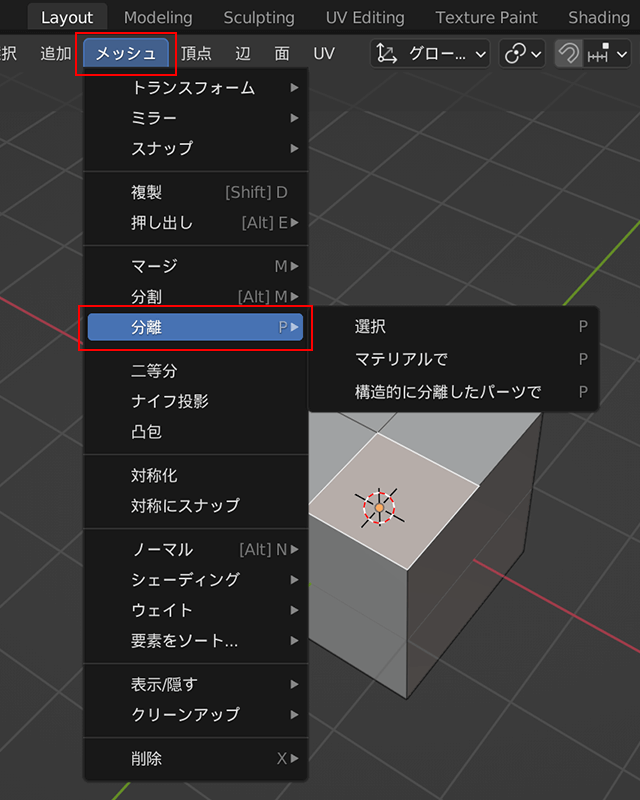
3Dビューポート上部にある メッシュ > 分離 からも実行できます。
右クリック > 分離 からも実行できます。
分離には、3種類の機能があります。
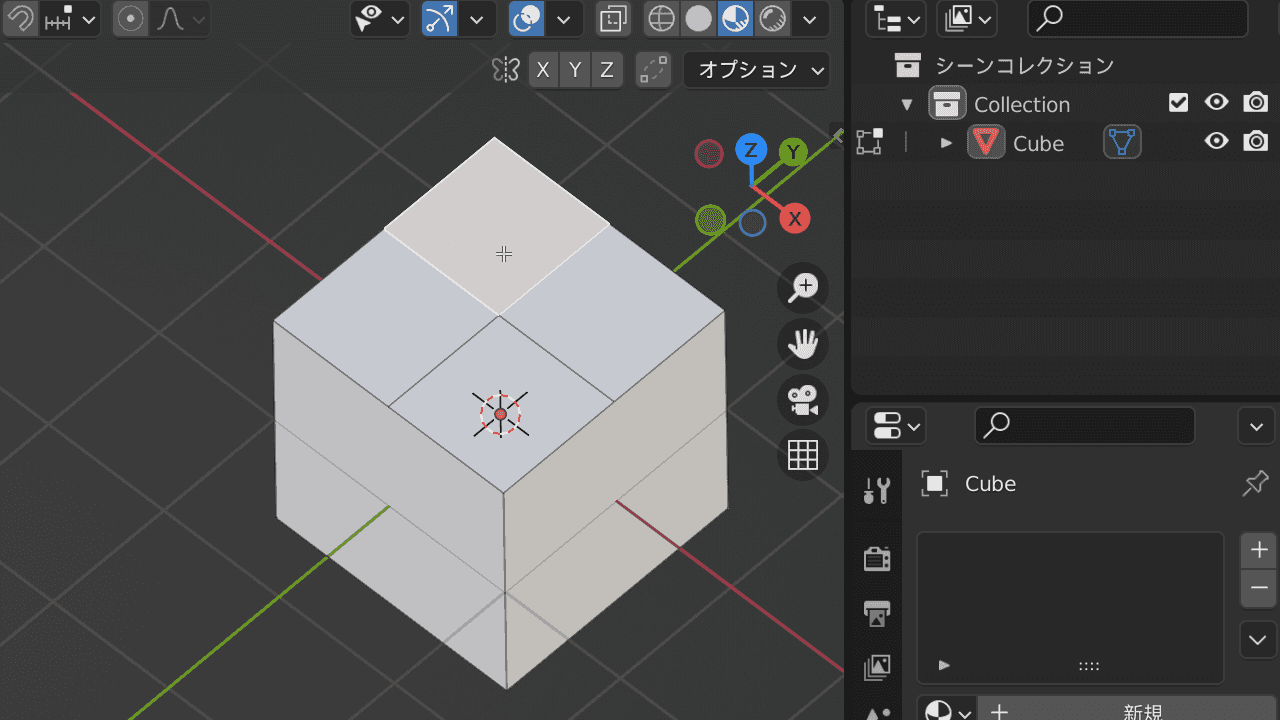
選択 は、選択した範囲を分離します。基本機能になります。
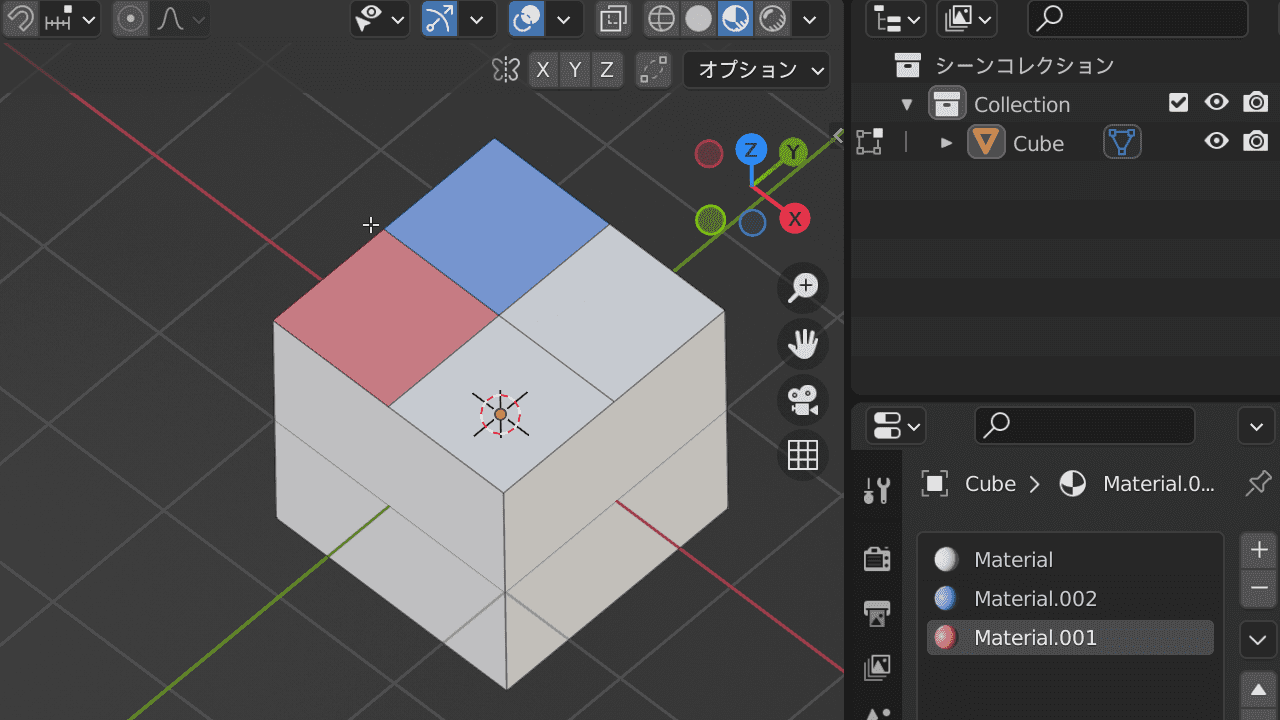
マテリアル は、マテリアル毎に分離します。
マテリアルとは色や質感などのことです。
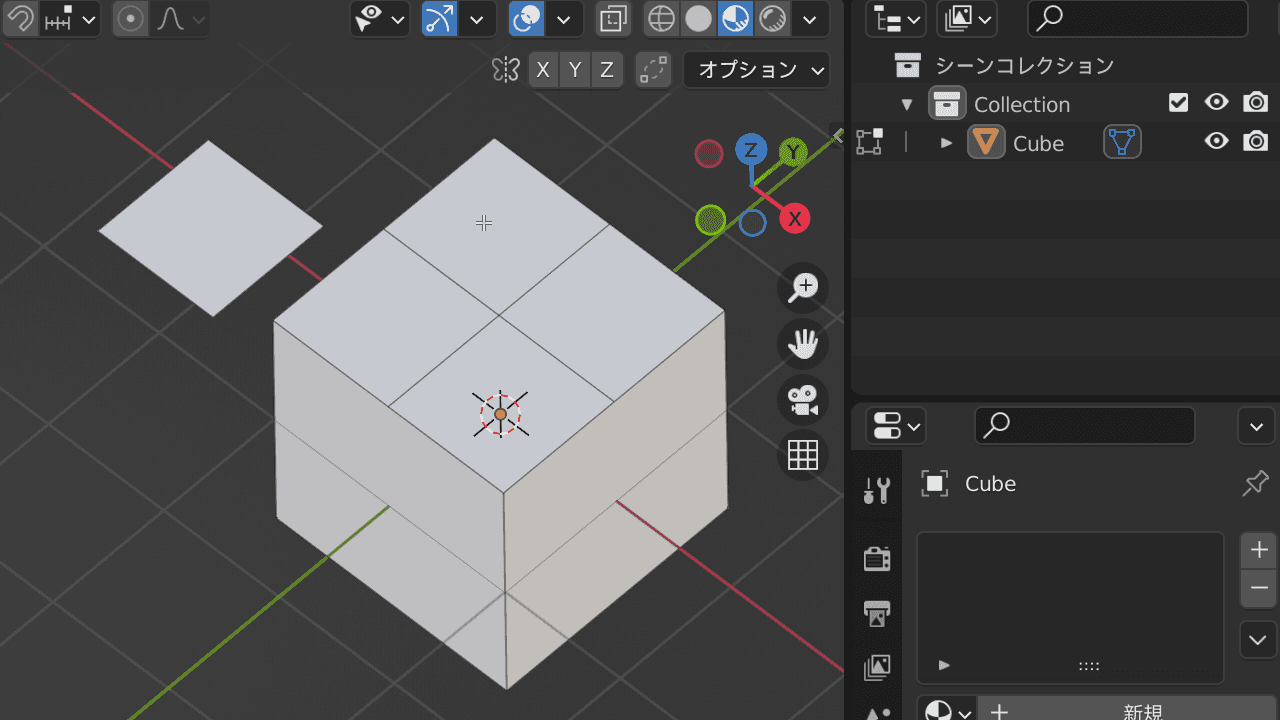
構造的に分離したパーツで は、独立したパーツ毎に分離します。
頂点・辺・面がつながっていない(離れている)オブジェクトで分けられます。
「切り裂き」は「分割」と似た操作ですが、切れ方が少し異なります。
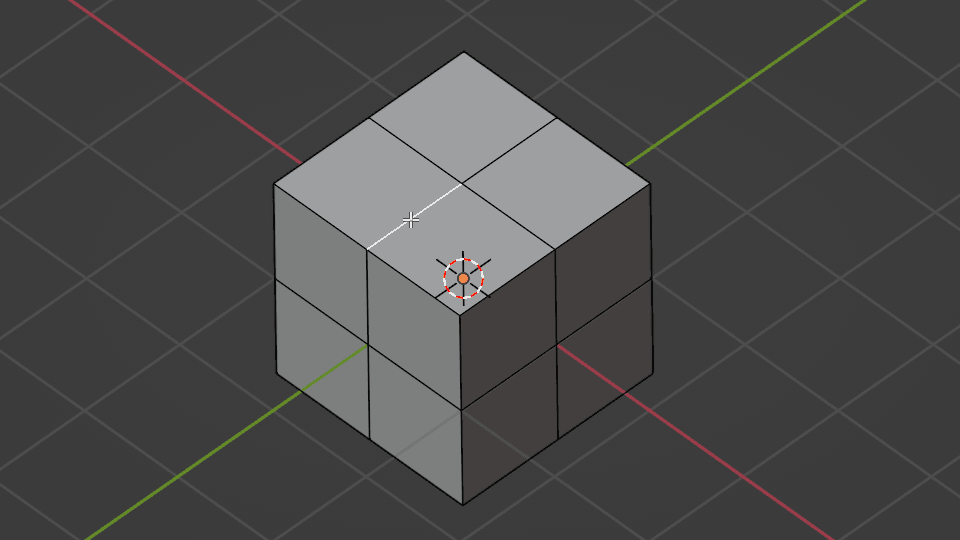
辺を選択して V を押すと、辺を切り裂くことができます。
| 切り裂き | V |
|---|
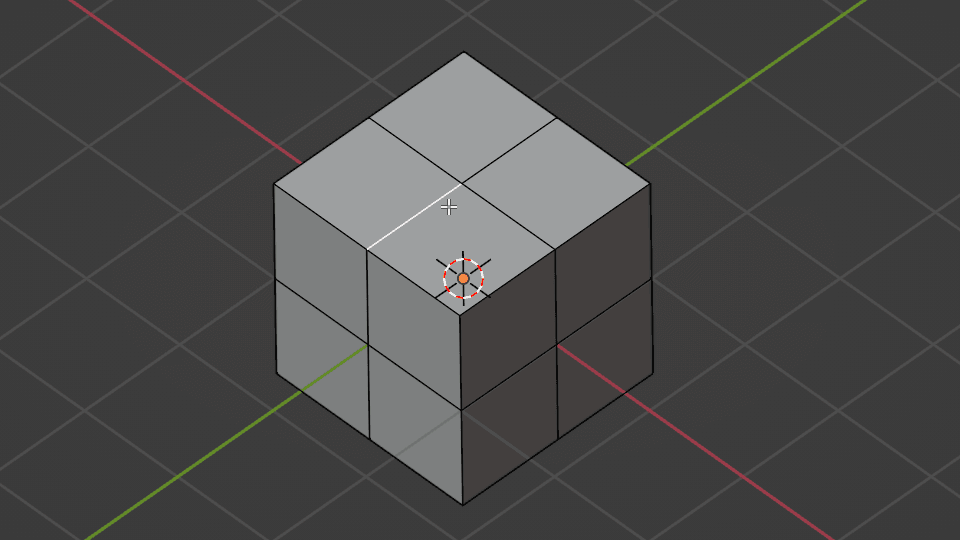
ちなみに「分割」をすると、上記のようになります。
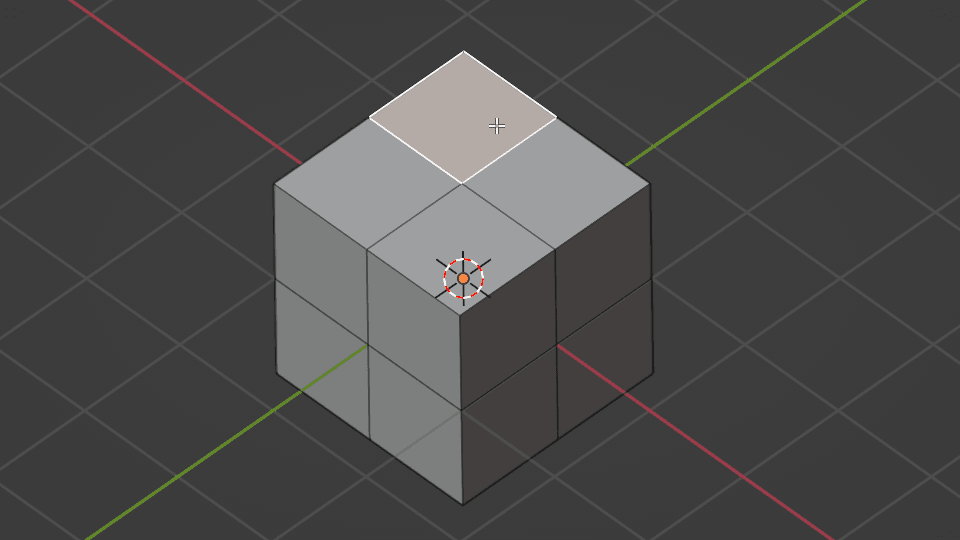
shift > D を押すと複製できます。
「複製」は分割と似た操作になりますが、分割とは異なり、元のメッシュはそのままで新たに複製されます。
| 複製 | shift + D |
|---|